Skrip Batch - Cetakan
Hai, para pemrogram yang sedang berkembang! Hari ini, kita akan masuk ke dalam dunia yang menarik dari cetakan Skrip Batch. Sebagai guru komputer tetangga yang ramah, saya di sini untuk mengarahkan Anda dalam perjalanan ini dengan banyak contoh dan penjelasan. Jadi, ambil pens virtual Anda, dan mari kita mulai!
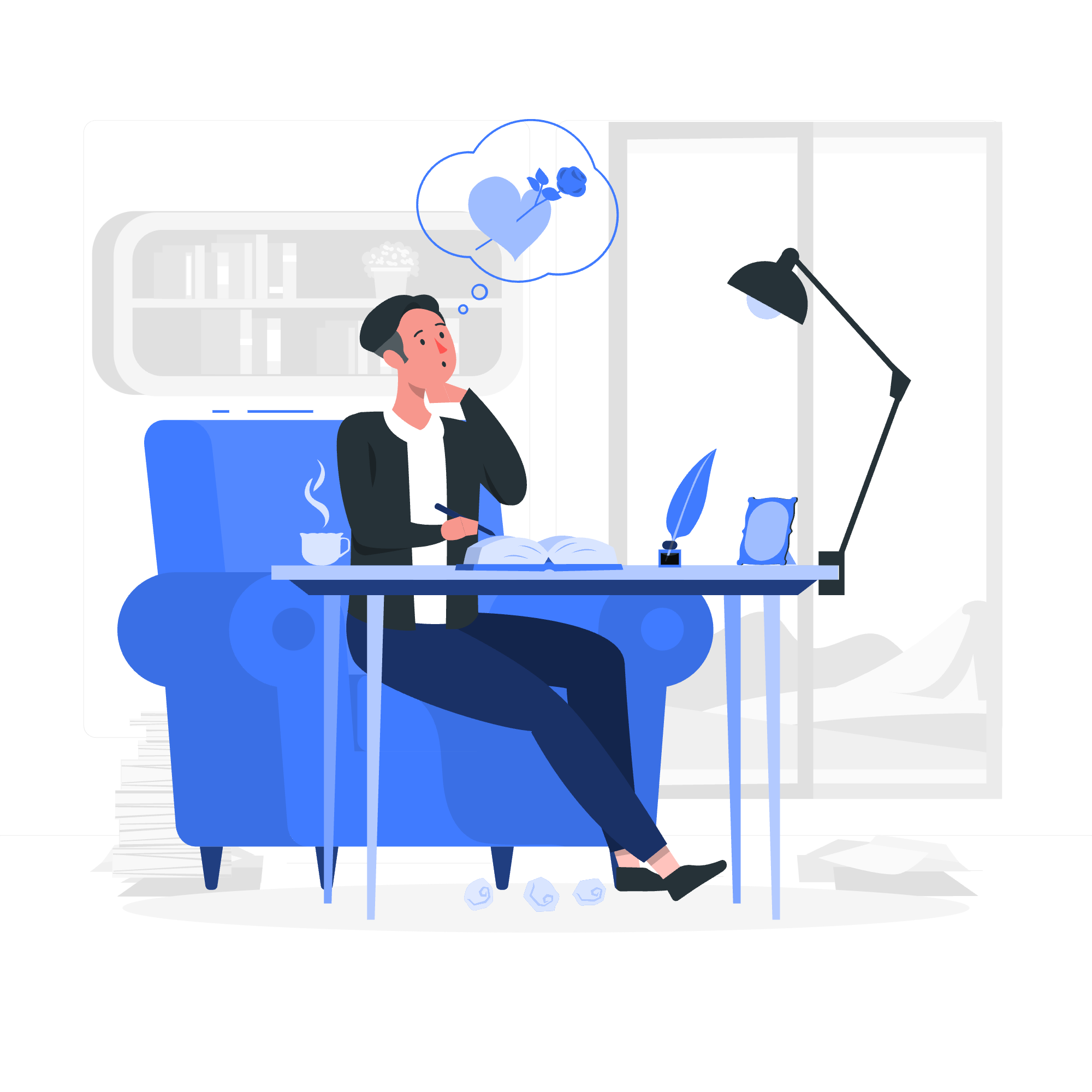
Pengenalan ke Cetakan Skrip Batch
Sebelum kita masuk ke hal yang mendalam, mari kita memahami apa itu cetakan Skrip Batch. Dalam esensinya, itu adalah cara untuk mengirimkan teks atau data ke printer menggunakan perintah baris perintah. Keterampilan ini bisa sangat berguna untuk mengautomatisasi pekerjaan cetak atau mengelola printer melalui skrip.
Pengendalian Printer di Baris Perintah
Perintah Cetakan Dasar
Mari kita mulai dengan perintah cetakan yang paling dasar dalam Skrip Batch:
echo Hello, World! > prnBaris ini mengirimkan teks "Hello, World!" langsung ke printer default. tapi apa yang terjadi disini? Biarkan saya memecahkan hal ini:
-
echoadalah perintah yang menampilkan teks -
>adalah operator pengalihan yang mengirimkan output ke tujuan yang ditentukan -
prnadalah nama perangkat khusus yang mewakili printer default
Bayangkan Anda berada di kantor yang sibuk, dan Anda perlu mencetak peringatan cepat. Perintah ini bisa menjadi teman terbaik Anda!
Cetakan Berkas
Apa jika Anda ingin mencetak seluruh berkas? Tak perlu khawatir, kita menangani Anda:
copy myfile.txt prnPerintah ini menyalin isi myfile.txt ke printer. Itu seperti mengatakan ke komputer Anda, "Hey, ambil berkas ini dan kirimkan ke printer, ya!"
Cetakan ke Printer Tertentu
Dalam dunia dengan banyak printer, Anda mungkin ingin menentukan mana yang harus digunakan:
echo Hello, Specific Printer! > \\computer\printer_nameGanti computer dengan nama komputer yang printer terhubung kepadanya, dan printer_name dengan nama printer yang sebenarnya. Itu seperti mengirim surat untuk memastikan pesan Anda mencapai tujuan yang benar!
Pemeriksaan Jika Printer Ada
Sebelum kita mengirimkan pekerjaan cetak ke angkasa, selalu baik untuk memeriksa jika printer itu benar-benar ada. Mari kita lihat beberapa cara untuk melakukan ini:
Menggunakan Perintah net view
@echo off
net view \\computer | find "printer_name" > nul
if %errorlevel% == 0 (
echo Printer exists!
) else (
echo Printer not found!
)Skrip ini seperti seorang detektif:
- Itu melihat semua sumber yang dibagikan di komputer
- Itu mencari nama printer tertentu
- Jika ditemukan, itu mengumumkan kesuksesan; jika tidak, itu melaporkan printer hilang
Memeriksa Status Printer
Kami juga bisa memeriksa status printer menggunakan perintah wmic:
@echo off
wmic printer where name="printer_name" get statusPerintah ini seperti bertanya ke printer, "Bagaimana kalian merasa hari ini?" Itu akan mengembalikan status saat ini dari printer yang ditentukan.
Teknik Cetakan Tingkat Lanjut
Sekarang kita telah melihat dasar-dasar, mari kita jelajahi beberapa teknik yang lebih tingkat lanjut:
Cetakan Beberapa Salinan
@echo off
setlocal enabledelayedexpansion
set "file=myfile.txt"
set "copies=3"
for /l %%i in (1,1,%copies%) do (
copy %file% prn
echo Copy %%i of %copies% printed
)Skrip ini seperti mesin salin. Itu mengambil berkas dan mencetaknya beberapa kali, mencatat berapa banyak salinan yang sudah dicetak.
Cetakan Dengan Formatting
@echo off
(
echo ^<font face="Arial" size="14"^>
echo This is a formatted print job
echo ^<b^>Bold text^</b^>
echo ^<i^>Italic text^</i^>
echo ^</font^>
) > formatted_print.html
start /wait mshtml formatted_print.html
del formatted_print.htmlSkrip ini seperti mini word processor:
- Itu membuat berkas HTML dengan teks yang diformat
- Itu menggunakan mesin mshtml untuk merender dan mencetak HTML
- Akhirnya, itu membersihkan dengan menghapus berkas temporer
Metode Cetakan Umum
Mari kita rangkum metode cetakan paling umum yang kita pelajari dalam tabel praktis:
| Metode | Perintah | Deskripsi |
|---|---|---|
| Cetakan teks | echo Text > prn |
Mencetak teks sederhana ke printer default |
| Cetakan berkas | copy file.txt prn |
Mencetak isi berkas |
| Cetakan ke printer tertentu | echo Text > \\computer\printer |
Mencetak ke printer yang ditentukan |
| Pemeriksaan keberadaan printer | net view \\computer \| find "printer" |
Memeriksa jika printer ada |
| Pemeriksaan status printer | wmic printer where name="printer" get status |
Mendapatkan status printer |
Kesimpulan
Selamat! Anda baru saja mengambil langkah pertama ke dalam dunia cetakan Skrip Batch. Dari output teks sederhana hingga dokumen yang diformat, Anda sekarang memiliki kekuatan untuk mengontrol printer dari baris perintah. Ingat, seperti setiap keterampilan, latihan membuat sempurna. Jadi, jangan takut untuk mencoba perintah ini dan membuat skrip cetak sendiri.
Ketika kita mengakhiri, saya teringat tentang seorang siswa yang pernah menggunakan teknik ini untuk mengautomatisasi cetakan laporan harian di pekerjaan sambilan nya. Dia pergi dari mencetak 50 halaman secara manual setiap hari ke memiliki mereka siap dengan sekali klik tombol. Siapa tahu? Mungkin Anda akan menemukan cara yang cerdik untuk menggunakan keterampilan cetak Skrip Batch Anda!
Terus kode, terus belajar, dan terutama, terus bersenang-senang dengan teknologi!
Credits: Image by storyset
